本篇文章為大家帶來了關於Git的相關知識,其中主要介紹了版本管理中創建、刪除、查看以及合併分支的相關問題,希望對大家有幫助。

推薦學習:《Git學習教學》
1 分支基本概念
單一分支:
一開始的時候,master分支是一條線,Git 用master#指向最新的提交,再用HEAD指向master,就能確定目前分支,以及目前分支的提交點:

每次提交,master分支都會向前移動一步,這樣,隨著你不斷提交,master分支的線也越來越長。
多分支:
當我們建立新的分支,例如dev時,Git 新建了一個指標叫做dev,指向 master相同的提交,再把HEAD指向dev,就表示當前分支在dev上
你看,Git 創建一個分支很快,因為除了增加一個dev指針,改改HEAD的指向,工作區的檔案都沒有任何變化!

不過,從現在開始,工作區的修改和提交就是針對dev分支了,例如新提交一次後,dev 指標往前移動一步,而master指標不變:

多重分支合併:
把master指向dev的目前提交,就完成了合併, Git 合併分支也很快!就改改指針,工作區內容也不變!

合併完分支後,甚至可以刪除dev分支。刪除dev分支就是把dev指標給刪掉,刪掉後,我們就剩下了一條master分支:

#2 分支管理
2.1 創建分支
- 使用
git checkout:
$ git checkout -b dev Switched to a new branch 'dev'
git checkout指令加上-b參數表示建立並切換,相當於以下兩個指令:
$ git branch dev $ git checkout dev Switched to branch 'dev'
- 使用
git switch:
#建立並切換到新的dev分支,可以使用:
$ git switch -c dev
#注意:
git switch和git checkout在分支操作方面的用處完全一樣。那麼可以在分支操作上盡量光用git branch和git switch。
因為git checkout除了可以操作分支,它還可以操作檔案(可以重寫工作區)。
2.2 檢視分支
$ git branch * dev master
2.3 合併分支
git merge指令:用於合併指定分支到目前分支。
# 切换回当前的分支:$ git checkout master Switched to branch 'master'# 合并到指定分支:$ git merge dev Updating 599dbdb..4aac6c7 Fast-forward readme.txt | 1 + 1 file changed, 1 insertion(+)
上面使用的是Fast forward模式(「快轉模式」),但在這個模式下,刪除分支後,就會丟掉分支資訊。
如果要強制停用Fast forward模式,Git 就會在merge時產生一個新的commit,這樣,從分支歷史上就可以看出分支資訊。
$ git merge --no-ff -m "merge with no-ff" dev Merge made by the 'recursive' strategy. readme.txt | 1 + 1 file changed, 1 insertion(+)
合併後的結果如下: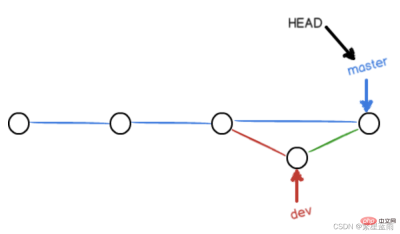
2.4 刪除分支
$ git branch -d dev Deleted branch dev (was 4aac6c7).
3 解決合併衝突
衝突情況發生的情況如下圖所示,Git 無法執行“快速合併”,必須手動解決衝突後再提交。 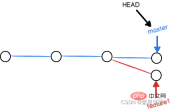
合併衝突後的結果:
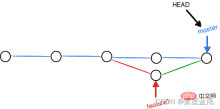
#3.1 在git官網上解決
點選合併請求,選擇我們需要的分支內容,然後選擇合併。 
3.2 本機解決
- 步驟一. 拉取並檢查用於合併的分支
git fetch origingit checkout -b "feature1" "origin/feature1"
- 步驟二. 在本地查看並做更改
Git 用>> ;>>>>標記出不同分支的內容,例如下面的內容:
Git is a distributed version control system. Git is free software distributed under the GPL. Git has a mutable index called stage. Git tracks changes of files.>>>>>> feature1
- 步骤三. 合并分支并解决冲突
git fetch origingit checkout "master"git merge --no-ff "feature1"
- 步骤四. 推送代码并合并
git push origin "master"
其他方法为:
- 法1:
保留本地最新修改,并拉取仓库中 的代码到本地
git stash git pull origin master git stash pop
- 法2:
放弃本地代码,新修改的都不要了,退回上一版本,再拉取代码到本地
git reset --hard git pull origin master # 或git fetch --allgit reset --hard origin/master git pull
4 分支转移
git cherry-pick命令的作用,就是将指定的提交commit应用于其他分支。
$ git cherry-pick \<commithash></commithash>
上面命令就会将指定的提交commitHash,应用于当前分支。这会在当前分支产生一个新的提交,当然它们的哈希值会不一样。
举例来说,代码仓库有master和feature两个分支。
a - b - c - d Master \\ e - f - g Feature
现在将提交f应用到master分支。
\# 切换到 master 分支 $ git checkout master\# Cherry pick 操作 $ git cherry-pick f
上面的操作完成以后,代码库就变成了下面的样子。
a - b - c - d - f Master \\ e - f - g Feature
从上面可以看到,master分支的末尾增加了一个提交f。
git cherry-pick命令的参数,不一定是提交的哈希值,分支名也是可以的,表示转移该分支的最新提交。
$ git cherry-pick feature
上面代码表示将feature分支的最近一次提交,转移到当前分支。
Cherry pick 支持一次转移多个提交。
$ git cherry-pick \<hasha> \<hashb></hashb></hasha>
上面的命令将 A 和 B 两个提交应用到当前分支。这会在当前分支生成两个对应的新提交。
如果想要转移一系列的连续提交,可以使用下面的简便语法。
$ git cherry-pick A..B
上面的命令可以转移从 A 到 B 的所有提交。它们必须按照正确的顺序放置:提交 A 必须早于提交 B,否则命令将失败,但不会报错。
注意,使用上面的命令,提交 A 将不会包含在 Cherry pick 中。如果要包含提交 A,可以使用下面的语法。
$ git cherry-pick A^..B
`git cherry-pick`命令的常用配置项如下。 #### -e,--edit 打开外部编辑器,编辑提交信息。 #### -n,--no-commit 只更新工作区和暂存区,不产生新的提交。 #### -x 在提交信息的末尾追加一行`cherry picked from commit ...`,方便以后查到这个提交是如何产生的。 #### -s,--signoff 在提交信息的末尾追加一行操作者的签名,表示是谁进行了这个操作。 #### -m parent-number,--mainline parent-number 如果原始提交是一个合并节点,来自于两个分支的合并,那么 `Cherry pick` 默认将失败,因为它不知道应该采用哪个分支的代码变动。 `-m`配置项告诉 Git,应该采用哪个分支的变动。它的参数`parent-number`是一个从1开始的整数,代表原始提交的父分支编号。 ```bash $ git cherry-pick -m 1 \<commithash></commithash>
上面命令表示,Cherry pick 采用提交commitHash来自编号1的父分支的变动。
一般来说,1号父分支是接受变动的分支,2号父分支是作为变动来源的分支。
如果操作过程中发生代码冲突,Cherry pick会停下来,让用户决定如何继续操作。
(1)–continue
用户解决代码冲突后,第一步将修改的文件重新加入暂存区(git add .),第二步使用下面的命令,让 Cherry pick 过程继续执行。
$ git cherry-pick --continue
(2)–abort
发生代码冲突后,放弃合并,回到操作前的样子。
(3)–quit
发生代码冲突后,退出 Cherry pick,但是不回到操作前的样子。
Cherry pick 也支持转移另一个代码库的提交,方法是先将该库加为远程仓库。
转移另一个代码库的提交
$ git remote add target git://gitUrl
上面命令添加了一个远程仓库target。
然后,将远程代码抓取到本地。
$ git fetch target
上面命令将远程代码仓库抓取到本地。
接着,检查一下要从远程仓库转移的提交,获取它的哈希值。
$ git log target/master
最后,使用git cherry-pick命令转移提交。
$ git cherry-pick \<commithash></commithash>
5 常用的分支
在实际开发中,我们应该按照几个基本原则进行分支管理:
首先,master分支应该是非常稳定的,也就是仅用来发布新版本,平时不能在上面干活;
其次,干活都在dev分支上,也就是说,dev分支是不稳定的,到某个时候,比如1.0版本发布时,再把dev分支合并到master上,并在master分支发布1.0版本;
小伙伴们每个人都在dev分支上干活,每个人都有自己的分支,时不时地往dev分支上合并就可以了。

5.1 bug分支
在开发过程中,bug 就像家常便饭一样。有了 bug 就需要修复,在 Git 中,由于分支是如此的强大,所以,每个 bug 都可以通过一个新的临时分支来修复,修复后,合并分支,然后将临时分支删除。
当你接到一个修复一个代号101的 bug 的任务时,很自然地,你想创建一个分支 issue-101 来修复它,但是,等等,当前正在dev上进行的工作还没有提交:
$ git status On branch dev Changes to be committed: (use "git reset HEAD \<file>..." to unstage) new file: hello.py Changes not staged for commit: (use "git add \<file>..." to update what will be committed) (use "git checkout -- \<file>..." to discard changes in working directory) modified: readme.txt</file></file></file>
并不是你不想提交,而是工作只进行到一半,还没法提交,预计完成还需1天时间。但是,必须在两个小时内修复该 bug,怎么办?
幸好,Git还提供了一个stash功能,可以把当前工作现场“储藏”起来,等以后恢复现场后继续工作:
$ git stash Saved working directory and index state WIP on dev: f52c633 add merge
现在,用git status查看工作区,就是干净的(除非有没有被Git管理的文件),因此可以放心地创建分支来修复 bug。
首先确定要在哪个分支上修复 bug,假定需要在master分支上修复,就从master创建临时分支:
$ git checkout master Switched to branch 'master'Your branch is ahead of 'origin/master' by 6 commits. (use "git push" to publish your local commits)$ git checkout -b issue-101 Switched to a new branch 'issue-101'
现在修复bug,需要把“Git is free software …”改为“Git is a free software …”,然后提交:
$ git add readme.txt $ git commit -m "fix bug 101"[issue-101 8842ff5] fix bug 101 1 file changed, 1 insertion(+), 1 deletion(-)
修复完成后,切换到master分支,并完成合并,最后删除issue-101分支:
$ git switch master Switched to branch 'master'Your branch is ahead of 'origin/master' by 6 commits. (use "git push" to publish your local commits)$ git merge --no-ff -m "merged bug fix 101" issue-101 Merge made by the 'recursive' strategy. readme.txt | 2 +- 1 file changed, 1 insertion(+), 1 deletion(-)
太棒了,原计划两个小时的 bug 修复只花了5分钟!现在,是时候接着回到dev分支干活了!
$ git switch dev Switched to branch 'dev'$ git status On branch dev nothing to commit, working tree clean
工作区是干净的,刚才的工作现场存到哪去了?用git stash list命令看看:
$ git stash list
stash@{0}: WIP on dev: f52c633 add merge
工作现场还在,Git 把stash内容存在某个地方了,但是需要恢复一下,有两个办法:
一是用git stash apply恢复,但是恢复后,stash内容并不删除,你需要用git stash drop来删除;
另一种方式是用git stash pop,恢复的同时把stash内容也删了:
$ git stash pop
On branch dev
Changes to be committed: (use "git reset HEAD \<file>..." to unstage)
new file: hello.py
Changes not staged for commit: (use "git add \<file>..." to update what will be committed)
(use "git checkout -- \<file>..." to discard changes in working directory)
modified: readme.txt
Dropped refs/stash@{0} (5d677e2ee266f39ea296182fb2354265b91b3b2a)</file></file></file>
再用git stash list查看,就看不到任何stash内容了:
$ git stash list
你可以多次stash,恢复的时候,先用git stash list查看,然后恢复指定的stash,用命令:
$ git stash apply stash@{0}
在master分支上修复了bug后,我们要想一想,dev分支是早期从master分支分出来的,所以,这个bug其实在当前dev分支上也存在。
那怎么在dev分支上修复同样的bug?重复操作一次,提交不就行了?在 Git 中还有比这更简单的方法可以实现。
同样的 bug,要在dev上修复,我们只需要把8842ff5 fix bug 101这个提交所做的修改“复制”到dev分支。注意:我们只想复制8842ff5 fix bug 101这个提交所做的修改,并不是把整个master分支merge过来。
为了方便操作,Git 专门提供了一个cherry-pick命令,让我们能复制一个特定的提交到当前分支:
$ git branch\* dev master $ git cherry-pick 8842ff5[dev 0944c8c] fix bug 101 1 file changed, 1 insertion(+), 1 deletion(-)
Git 自动给dev分支做了一次提交,注意这次提交的commit是0944c8c,它并不同于master的8842ff5,因为这两个commit只是改动相同,但确实是两个不同的commit。用git cherry-pick,我们就不需要在dev分支上手动再把修 bug 的过程重复一遍。
有些聪明的童鞋会想了,既然可以在master分支上修复bug后,在dev分支上可以“重放”这个修复过程,那么直接在dev分支上修复 bug,然后在master分支上“重放”行不行?当然可以,不过你仍然需要git stash命令保存现场,才能从dev分支切换到master分支。
5.2 feature分支
在开发过程中,除了 bug 外,也还会有无穷无尽的新的功能要不断添加进来。
添加一个新功能时,你肯定不希望因为一些实验性质的代码,把主分支搞乱了,所以,每添加一个新功能,最好新建一个feature分支,在上面开发,完成后,合并,最后,删除该feature分支。
现在,你终于接到了一个新任务:开发代号为Vulcan的新功能,该功能计划用于下一代星际飞船。
于是准备开发:
$ git switch -c feature-vulcan Switched to a new branch 'feature-vulcan'
5分钟后,开发完毕:
$ git add vulcan.md $ git status On branch feature-vulcan Changes to be committed: (use "git reset HEAD \<file>..." to unstage) new file: vulcan.md $ git commit -m "add feature vulcan"[feature-vulcan d12cf23] add feature vulcan 1 file changed, 3 insertions(+) create mode 100644 vulcan.md</file>
切回dev,准备合并:
$ git switch dev
一切顺利的话,feature分支和bug分支是类似的,合并,然后删除。
但是!就在此时,接到上级命令,因经费不足,新功能必须取消!虽然白干了,但是这个包含机密资料的分支还是必须就地销毁:
$ git branch -d feature-vulcan error: The branch 'feature-vulcan' is not fully merged. If you are sure you want to delete it, run 'git branch -D feature-vulcan'.
销毁失败。Git 友情提醒,feature-vulcan分支还没有被合并,如果删除,将丢失掉修改,如果要强行删除,需要使用大写的-D参数。。
现在我们强行删除:
$ git branch -D feature-vulcan Deleted branch feature-vulcan (was d12cf23).
终于删除成功!
推荐学习:《Git教程》
以上是歸納整理git版本管理之分支操作的詳細內容。更多資訊請關注PHP中文網其他相關文章!
 git:版本控制的核心,github:社交編碼Apr 23, 2025 am 12:04 AM
git:版本控制的核心,github:社交編碼Apr 23, 2025 am 12:04 AMGit和GitHub是现代软件开发的关键工具。Git提供版本控制功能,通过仓库、分支、提交和合并管理代码。GitHub则提供代码托管和协作功能,如Issues和PullRequests。使用Git和GitHub可以显著提升开发效率和团队协作能力。
 git:版本控制系統,github:託管平台Apr 22, 2025 am 12:02 AM
git:版本控制系統,github:託管平台Apr 22, 2025 am 12:02 AMGit是林納斯·托瓦茲在2005年開發的分佈式版本控制系統,GitHub則是2008年創立的基於Git的代碼託管平台。 Git通過快照管理文件,支持分支和合併,GitHub提供拉取請求、問題跟踪和代碼審查功能,促進團隊協作。
 git和github:比較分析Apr 21, 2025 am 12:10 AM
git和github:比較分析Apr 21, 2025 am 12:10 AMGit和GitHub是現代軟件開發中的關鍵工具。 Git是分佈式版本控制系統,GitHub是基於Git的代碼託管平台。 Git的核心功能包括版本控制和分支管理,GitHub則提供協作和項目管理工具。使用Git時,開發者可以跟踪文件變化並協同工作;使用GitHub時,團隊可以通過PullRequests和Issues進行協作。
 GitHub:代碼託管平台的簡介Apr 20, 2025 am 12:10 AM
GitHub:代碼託管平台的簡介Apr 20, 2025 am 12:10 AMgithubiscrucialforsoftwaredevelopmentduetoitscompheasisecosystemforcodemagementagnagnagnagnagnagn和collaboration.itoffersversioncontrol,communitySupport,andtoolslikegithubictionsandpages.startbymasteringbasicslikemasteringbasicsleatbasicsleatingbasicsleatingareatingareatingarepository,and andranbranches,and andautomatimation,and automatingwo
 git和github:開發人員的基本工具Apr 19, 2025 am 12:17 AM
git和github:開發人員的基本工具Apr 19, 2025 am 12:17 AMGit和GitHub是現代開發者的必備工具。 1.使用Git進行版本控制:創建分支進行並行開發,合併分支,回滾錯誤。 2.利用GitHub進行團隊協作:通過PullRequest進行代碼審查,解決合併衝突。 3.實用技巧和最佳實踐:定期提交,清晰的提交消息,使用.gitignore,定期備份代碼庫。
 git和github:他們的關係解釋了Apr 18, 2025 am 12:03 AM
git和github:他們的關係解釋了Apr 18, 2025 am 12:03 AMGit和GitHub不是同一個東西:Git是一個分佈式版本控制系統,而GitHub是一個基於Git的在線平台。 Git幫助開發者管理代碼版本,通過分支、合併等功能實現協作;GitHub則提供代碼託管、審查、問題管理和社交互動功能,增強了Git的協作能力。
 Git下載後需要設置什麼嗎Apr 17, 2025 pm 04:57 PM
Git下載後需要設置什麼嗎Apr 17, 2025 pm 04:57 PM安裝 Git 後,為了更有效地使用,需要進行以下設置:設置用戶信息(姓名和郵箱)選擇文本編輯器設置外部合併工俱生成 SSH 秘鑰設置忽略文件模式
 git下載不動怎麼辦Apr 17, 2025 pm 04:54 PM
git下載不動怎麼辦Apr 17, 2025 pm 04:54 PM解決 Git 下載速度慢時可採取以下步驟:檢查網絡連接,嘗試切換連接方式。優化 Git 配置:增加 POST 緩衝區大小(git config --global http.postBuffer 524288000)、降低低速限制(git config --global http.lowSpeedLimit 1000)。使用 Git 代理(如 git-proxy 或 git-lfs-proxy)。嘗試使用不同的 Git 客戶端(如 Sourcetree 或 Github Desktop)。檢查防火


熱AI工具

Undresser.AI Undress
人工智慧驅動的應用程序,用於創建逼真的裸體照片

AI Clothes Remover
用於從照片中去除衣服的線上人工智慧工具。

Undress AI Tool
免費脫衣圖片

Clothoff.io
AI脫衣器

Video Face Swap
使用我們完全免費的人工智慧換臉工具,輕鬆在任何影片中換臉!

熱門文章

熱工具

SublimeText3 Linux新版
SublimeText3 Linux最新版

Atom編輯器mac版下載
最受歡迎的的開源編輯器

SecLists
SecLists是最終安全測試人員的伙伴。它是一個包含各種類型清單的集合,這些清單在安全評估過程中經常使用,而且都在一個地方。 SecLists透過方便地提供安全測試人員可能需要的所有列表,幫助提高安全測試的效率和生產力。清單類型包括使用者名稱、密碼、URL、模糊測試有效載荷、敏感資料模式、Web shell等等。測試人員只需將此儲存庫拉到新的測試機上,他就可以存取所需的每種類型的清單。

SublimeText3漢化版
中文版,非常好用

SublimeText3 Mac版
神級程式碼編輯軟體(SublimeText3)






